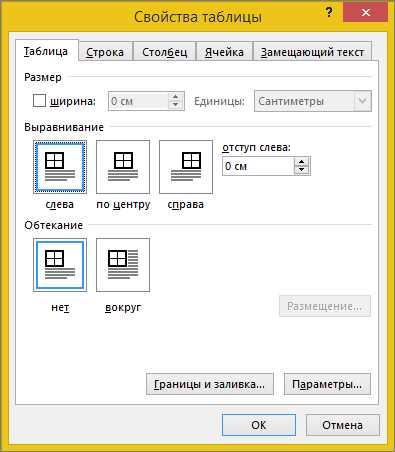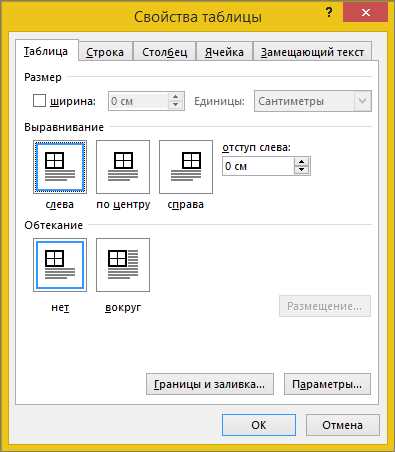
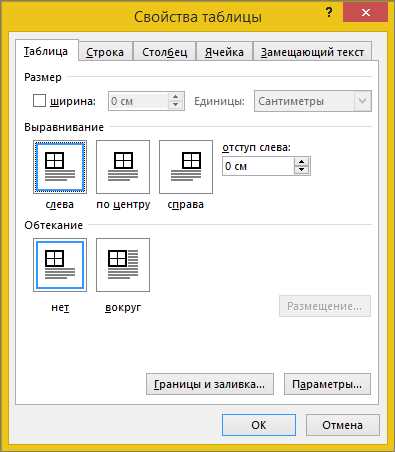
Microsoft Word — это мощный инструмент для создания и редактирования текстовых документов. Одной из полезных функций программы является возможность добавления гиперссылок в таблицы. Гиперссылки позволяют быстро переходить от одной части документа к другой, что делает навигацию по документу более удобной и эффективной.
Создание гиперссылок в таблице Word довольно просто и требует всего нескольких шагов. Во-первых, выделите ячейку или текст в таблице, к которым нужно добавить гиперссылку. Затем откройте вкладку «Вставка» в верхней панели инструментов и найдите группу команд «Гиперссылка».
В меню «Гиперссылка» вы можете выбрать различные варианты добавления гиперссылки. Например, можно добавить ссылку на веб-страницу, файл на компьютере или другой документ Word. Вы также можете добавить ссылку на определенное место в текущем документе, чтобы сделать навигацию еще более удобной.
После выбора типа гиперссылки вам нужно будет указать соответствующий адрес или имя файла. Затем нажмите кнопку «ОК», и гиперссылка будет добавлена в выбранную ячейку или текст в таблице. Теперь вы можете легко перемещаться по документу, щелкая на добавленные гиперссылки и переходить к нужной информации в несколько кликов.
Добавление гиперссылок в таблицу Microsoft Word упрощает навигацию по документу и делает работу с ним более эффективной. Используйте эту функцию, чтобы быстро перемещаться внутри документа и быстро находить нужную информацию.
Как создать гиперссылку в таблице Microsoft Word
Создание гиперссылок в таблице Microsoft Word предоставляет удобную и эффективную возможность для навигации по документу. Добавление гиперссылок в таблицу позволяет пользователям быстро перемещаться между различными разделами и разделами документа.
Для создания гиперссылки в таблице Microsoft Word можно использовать несколько простых шагов. Во-первых, необходимо выделить ячейку, в которую требуется добавить гиперссылку. Затем выберите вкладку «Вставка» в верхней панели инструментов и найдите кнопку «Гиперссылка». После этого откроется диалоговое окно «Вставить гиперссылку», где можно ввести адрес или выбрать существующую страницу или файл.
Чтобы сделать гиперссылку в таблице более понятной и информативной, можно также задать текст, который будет отображаться на гиперссылке. Для этого достаточно ввести нужный текст в поле «Текст отображения» в окне «Вставить гиперссылку». Это может быть полезно при создании навигационных ссылок и ссылок на другие разделы документа.
После завершения настройки гиперссылки в таблице Microsoft Word, необходимо лишь нажать кнопку «Подтвердить» или «ОК», чтобы закончить процесс. Теперь созданная гиперссылка будет активна и пользователи смогут использовать ее для удобной навигации по документу.
Таким образом, создание гиперссылок в таблице Microsoft Word является простым и эффективным способом добавления удобной навигации в документ. Управление гиперссылками позволяет легко перемещаться по различным разделам документа и улучшить его структуру для удобства пользователя.
Открытие документа в Microsoft Word
Один из способов открытия документа в Microsoft Word — это использование команды «Открыть» в главном меню приложения. Для выполнения этой команды пользователю необходимо щелкнуть по кнопке «Файл» в верхнем левом углу окна программы, а затем выбрать «Открыть» из выпадающего списка. После этого откроется диалоговое окно, в котором пользователь сможет выбрать файл, который он хочет открыть. После выбора файла нужно нажать кнопку «Открыть» для его загрузки и отображения в окне Microsoft Word.
Другой способ открытия документа в Microsoft Word — это двойной щелчок по файлу в проводнике операционной системы. Когда пользователь дважды щелкает по файлу с расширением .doc или .docx, операционная система автоматически связывает его с программой Microsoft Word и открывает его в приложении. Этот способ очень удобен в случае, когда необходимо быстро открыть один документ без необходимости переходить в интерфейс самого приложения.
В обоих случаях после открытия документа в Microsoft Word пользователь сможет просмотреть содержимое файла, редактировать его, добавлять форматирование, вставлять изображения, создавать таблицы и выполнять множество других действий, доступных в этом мощном текстовом редакторе.
Выделение текста для гиперссылки
При добавлении гиперссылок в таблицу Microsoft Word очень важно правильно выделять текст, который будет являться активной ссылкой. Корректное выделение текста поможет пользователям легко навигироваться по документу и быстро получать нужную информацию.
Чтобы выделить текст для гиперссылки, следует использовать такие методы, как выделение полужирным шрифтом или курсивом. Например, выделение ключевых слов или фраз полужирным шрифтом поможет подчеркнуть их важность и привлечь внимание читателей.
Кроме того, можно также использовать нумерованные или маркированные списки, чтобы выделить отдельные пункты в тексте. Это поможет структурировать информацию и сделать ее более понятной для читателей.
При выделении текста для гиперссылки также необходимо учесть контекст и смысл предложений. Выбранные фразы или ключевые слова должны четко отражать содержание, на которое будет вести ссылка.
Таким образом, выделение текста для гиперссылки является важным элементом создания таблицы в Microsoft Word. Правильное выделение поможет улучшить навигацию по документу и повысить понимание информации для пользователей.
Добавление гиперссылки в таблицу Microsoft Word: удобная навигация по документу
Удобная навигация по документу в Microsoft Word может быть обеспечена с помощью добавления гиперссылок в таблицы. Гиперссылки позволяют быстро перемещаться между различными частями документа, создавая между ними понятные связи.
Чтобы добавить гиперссылку в таблицу Word, необходимо выделить нужный текст, ячейку или ячейки таблицы, которые будут являться ссылкой. Затем следует выбрать соответствующую опцию гиперссылки в меню «Вставка» или в контекстном меню правой кнопкой мыши.
При создании гиперссылки можно указать не только адрес веб-страницы, к которой она будет вести, но и внутренние ссылки внутри документа, например, на другие части документа или на страницы. В этом случае, пользователь сможет легко перемещаться по разным разделам и элементам документа, используя гиперссылки в таблице.
Гиперссылки в таблицах Word также можно стилизовать, добавив им цвет, подчеркивание или другие атрибуты форматирования. Это поможет сделать их более заметными и удобными для использования.
Общий процесс добавления гиперссылок в таблицы Word достаточно прост, и он может существенно улучшить навигацию по документу, особенно если документ содержит много разделов, страниц или таблиц, связанных между собой.
В итоге, добавление гиперссылок в таблицы Microsoft Word позволяет создать удобную навигацию в документе, делая его содержимое более структурированным и понятным для читателей.
Редактирование гиперссылки
Для редактирования гиперссылок в Microsoft Word необходимо выделить уже созданную ссылку. Это можно сделать путем выделения текста с помощью мыши или нажатия на саму ссылку. После выделения открывается контекстное меню, в котором можно выбрать опцию «Изменить гиперссылку».
- Изменение адреса ссылки: При выборе опции «Изменить гиперссылку» пользователю предоставляется возможность изменить адрес ссылки. Новый URL может быть введен вручную или скопирован из другого источника. После ввода нового адреса необходимо сохранить изменения.
- Изменение отображаемого текста: Иногда ссылка может быть слишком длинной или неинформативной. В этом случае полезно изменить отображаемый текст, чтобы сделать его более понятным для читателя. Для изменения отображаемого текста необходимо выбрать опцию «Изменить гиперссылку» и ввести новый текст в поле «Текст для отображения».
- Установка якоря: Якорь — это особый тип ссылки, который позволяет перейти к определенной части документа. Для установки якоря необходимо выбрать опцию «Изменить гиперссылку» и ввести название якоря в поле «Якорь». После этого можно создать ссылку на данный якорь в любой части документа.
Редактирование гиперссылок в Microsoft Word позволяет улучшить навигацию по документу и сделать его более удобным для пользователей. Знание основных методов редактирования гиперссылок поможет вам создавать информативные и функциональные документы.
Как изменить внешний вид гиперссылок
Внешний вид гиперссылок можно изменить, чтобы они выглядели более привлекательно и соответствовали общему оформлению документа. Для этого можно применить различные стили и форматирование к ссылкам.
Во-первых, можно изменить цвет и подчеркивание ссылок. Вместо стандартного синего цвета и подчеркивания, можно выбрать цвет, который выгодно выделит ссылку на фоне остального текста. Подчеркивание также можно удалить или заменить на другую линию, например, пунктирную или двойную.
Во-вторых, можно изменить стиль и размер шрифта ссылок. При помощи CSS можно применить различные шрифты и их вариации, чтобы текст ссылок выглядел уникально и соответствовал общему стилю документа. Также можно изменить размер шрифта, чтобы ссылки были более заметны или менее выделены среди остального текста.
В-третьих, можно добавить различные декоративные элементы к ссылкам, такие как фоновые изображения, рамки, тени и т.д. Это позволит сделать гиперссылки более привлекательными и привлечь внимание читателя к этим элементам.
Кроме того, стоит учитывать, что некоторые интернет-браузеры и программы чтения документов имеют свои собственные стили и форматирование ссылок. Поэтому, перед применением определенных стилей, стоит проверить их отображение в различных программных средах.
Вопрос-ответ:
Как изменить внешний вид гиперссылок в HTML?
Чтобы изменить внешний вид гиперссылок в HTML, нужно использовать CSS-стили. Для этого можно использовать псевдоклассы :link и :visited для установки стилей для непосещенной и посещенной ссылки соответственно. Также можно использовать свойства color, text-decoration и другие для изменения цвета, подчеркивания и других параметров внешнего вида гиперссылок.
Как изменить внешний вид гиперссылок в CSS?
В CSS можно изменить внешний вид гиперссылок с помощью псевдоклассов :link и :visited, которые позволяют задать различные стили для непосещенной и посещенной ссылки. С помощью свойств color, text-decoration и других можно изменить цвет, подчеркивание и другие атрибуты гиперссылок. Также можно использовать псевдоэлементы ::before и ::after для добавления дополнительных элементов к ссылке.
Как изменить внешний вид гиперссылок в JavaScript?
В JavaScript можно изменить внешний вид гиперссылок, добавляя и удаляя классы с помощью методов classList.add() и classList.remove(). Создавайте классы с нужными стилями в CSS и применяйте их к элементам ссылок с помощью этих методов. Также можно изменить атрибуты href, target и другие свойства элементов ссылок при помощи JavaScript.
Как изменить внешний вид гиперссылок в WordPress?
В WordPress можно изменить внешний вид гиперссылок с помощью изменения файлов стилей. WordPress предоставляет множество готовых классов для ссылок, которые можно использовать для задания стилей. Эти классы могут быть найдены в документации WordPress. Также можно использовать плагины и темы WordPress, которые позволяют легко изменять внешний вид гиперссылок без необходимости редактирования файлов стилей.